Как проверить состояние аккумулятора на Android
12 ноября Ликбез Android
На это уйдёт всего пара минут.
Со временем аккумулятор на смартфоне изнашивается и уже не может держать заряд долго. Это может привести к неприятным ситуациям, когда вам срочно нужна связь, а телефон успел разрядиться и пауэрбанка под рукой нет.
Протестировать состояние батареи можно с помощью встроенных системных средств, сторонних программ и специального оборудования. Последний вариант подойдёт только опытным пользователям, такую проверку лучше проводить в сервисном центре. А вот первые два метода доступны каждому.
С помощью встроенных системных инструментов
Проследить за работой аккумулятора можно в меню «Батарея», куда предусмотрен переход из основных настроек системы. Там отображается активность, уровень потребления питания, температура батареи. Может выводиться краткая оценка состояния, но это доступно не всегда.
Проверить батарею программным способом получится через сервисное меню:
- Откройте приложение «Телефон» для набора номера.

- Введите системный код *#*#4636#*#*.
- Отобразится меню, в котором нужно выбрать пункт «Информация о батарее». Изучите данные о ёмкости аккумулятора и другие показатели.
На основе информации из встроенных системных инструментов не получится сделать точные выводы о состоянии батареи, но эти данные можно использовать для приблизительной оценки. Так, если по графику активности заметны повторяющиеся большие скачки в энергопотреблении, а вы не запускаете в это время игры и другие ресурсоёмкие приложения, то стоит отнести устройство в сервисный центр.
Также обратите внимание, что литий-ионные аккумуляторы при средней нагрузке в работе смартфона могут нагреваться примерно до 50 °C, а затем охлаждаться до 25–30 °C. При таких уровнях температуры износ устройства происходит стабильно и предсказуемо. Если батарея перегревается регулярно выше 50 °C даже в режиме ожидания, то лучше обратиться к специалисту.
С помощью сторонних приложений
К сожалению, не на всех устройствах в сервисном меню доступен пункт с данными о батарее.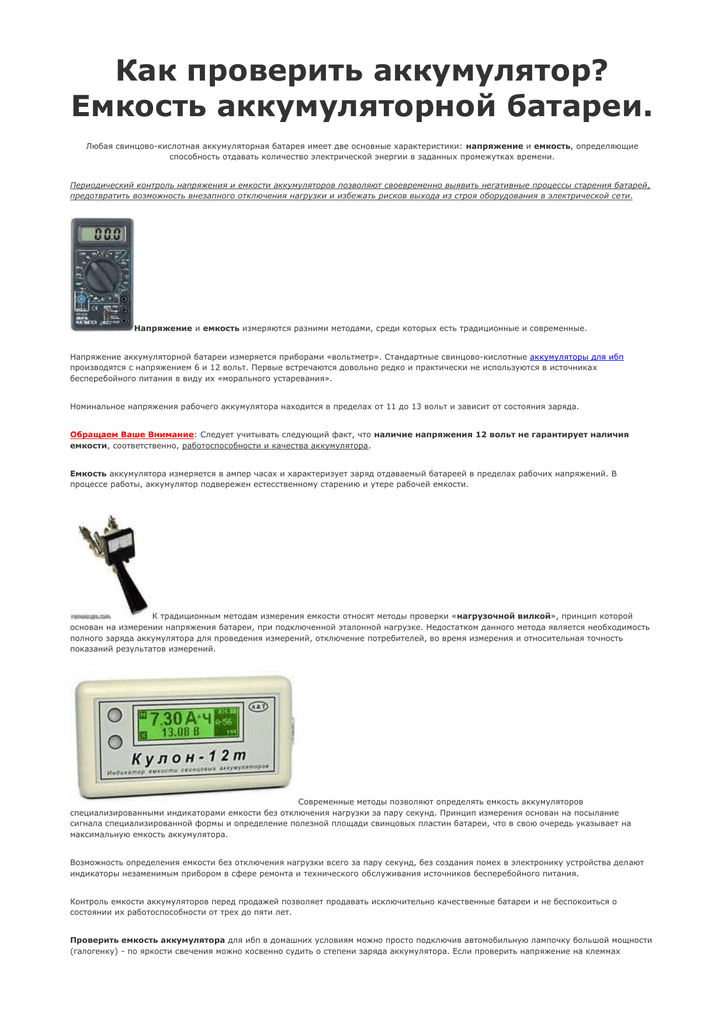 Он может быть заблокирован для обычного пользователя. И не на каждом аппарате вообще получится запустить это меню. Кроме того, показатели не всегда отображаются понятным для новичка образом. В таких случаях лучшим выходом будет использовать сторонние приложения.
Он может быть заблокирован для обычного пользователя. И не на каждом аппарате вообще получится запустить это меню. Кроме того, показатели не всегда отображаются понятным для новичка образом. В таких случаях лучшим выходом будет использовать сторонние приложения.
Например, утилита CPU‑Z позволяет просмотреть базовые показатели батареи. В разделе Battery отображаются оценка состояния аккумулятора и температура.
Загрузить
Цена: Бесплатно
Есть и более продвинутые программы. Так, с помощью AccuBattery можно детально проследить за поведением батареи, её основными показателями. В течение нескольких дней использования приложение собирает необходимое количество данных.
На основе полученной информации программа выдаёт оценку ёмкости и состояния аккумулятора в сравнении с исходным заводским уровнем. AccuBattery предупредит о проблемах с питанием смартфона, поэтому приложение полезно использовать даже при отсутствии проявлений износа или повреждения батареи.
Загрузить
Цена: Бесплатно
Читайте также 📱⚙️
- 14 офлайн-игр для Android, которые надолго увлекут
- 8 лучших файловых менеджеров для Android
- 10 функций Chrome на Android, о которых мало кто знает
- Как отключить «Google Ассистента»
- Как отключить уведомления на Android
Ошибка 404
×
NEOVOLT использует cookie-файлы для того, чтобы Ваши впечатления от покупок на нашем сайте были максимально положительными. Если Вы продолжите пользоваться нашими услугами, мы будем считать, что Вы согласны с использованием cookie-файлов. Узнайте подробнее о cookie-файлах и о том, как можно отказаться от их использования.
Если Вы продолжите пользоваться нашими услугами, мы будем считать, что Вы согласны с использованием cookie-файлов. Узнайте подробнее о cookie-файлах и о том, как можно отказаться от их использования.
Все понятно
Выберите город
Выбор города
Изменить
- Россия
Москва
Санкт-Петербург
Архангельск
Астрахань
Анадырь
Абакан
Барнаул
Благовещенск
Белгород
Брянск
Биробиджан
Владимир
Волгоград
Вологда
Воронеж
Владикавказ
Владивосток
Великий Новгород
Горно-Алтайск
Грозный
Екатеринбург
Ижевск
Иваново
Иркутск
Йошкар-Ола
Казань
Кызыл
Краснодар
Красноярск
Калининград
Калуга
Кемерово
Киров
Кострома
Курган
Курск
Липецк
Майкоп
Махачкала
Магас
Магадан
Мурманск
Нальчик
Нижний Новгород
Новосибирск
Нарьян-Мар
Набережные челны
Омск
Оренбург
Орёл
Петрозаводск
Петропавловск-Камчатский
Пенза
Псков
Пермь
Ростов-на-Дону
Рязань
Сыктывкар
Симферополь
Саранск
Ставрополь
Самара
Саратов
Смоленск
Салехард
Сочи
Сургут
Тамбов
Тверь
Томск
Тула
Тюмень
Тольятти
Уфа
Улан-Удэ
Ульяновск
Хабаровск
Ханты-Мансийск
Черкесск
Чебоксары
Чита
Челябинск
Элиста
Южно-Сахалинск
Якутск
Ярославль
Барановичи
Бобруйск
Борисов
Брест
Витебск
Гомель
Гродно
Жодино
Кобрин
Лида
Минск
Могилев
Мозырь
Новополоцк
Орша
Пинск
Солигорск
Актау
Алматы
Атырау (Гурьев)
Байконур
Жанаозен
Караганда
Кокшетау
Костанай
Кызылорда
Нур-Султан
Павлодар
Петропавловск
Семей (Семипалатинск)
Талдыкорган
Тараз
Уральск
Усть-Каменогорск
Шымкент
Искать в каталогеИскать в блогеВойти
Товар успешно добавлен в корзину
Автодержатели Аудио, фото, видео Запчасти для ноутбуков Запчасти для телефонов, фото, видео Защитные стекла и пленки Компьютерная техника Промышленное оборудование элементы питания Смартфоны, планшеты, гаджеты Техника для дома Транспорт, развлечения
Извините, запрошеной вами страницы не существует
Для поиска товара введите его наименование в следующее поле
Главная
© ООО «ПДА ПАРТ» 2008-2022 neovolt. ru, ИНН: 7719667766/772201001, 109316 г. Москва, Остаповский проезд 5/1 стр. 3, офис 670 Все права защищены. Указанная стоимость товаров и условия их приобретения действительны по состоянию на текущую дату Правовое положение, Публичная оферта, Политика конфиденциальности
ru, ИНН: 7719667766/772201001, 109316 г. Москва, Остаповский проезд 5/1 стр. 3, офис 670 Все права защищены. Указанная стоимость товаров и условия их приобретения действительны по состоянию на текущую дату Правовое положение, Публичная оферта, Политика конфиденциальности
Как проверить работоспособность батареи iPad
Пользователи iPhone уже давно получили преимущество встроенной функции Battery Health, но для пользователей iPad такой функции пока нет. Вместо этого, если вы хотите узнать состояние батареи вашего iPad, вам необходимо применить обходные решения.
Вам потребуется доступ к компьютеру с macOS или Windows и к стороннему приложению, которое специализируется на выполнении различных задач по обслуживанию таких устройств, как iPad.
К счастью, на рынке есть несколько бесплатных и эффективных приложений. В этой статье мы расскажем вам, как проверить состояние батареи вашего iPad, а также ответим на несколько связанных вопросов.
iMazing — это удобное программное обеспечение, которое можно установить как на компьютеры с macOS, так и на компьютеры с Windows. Эта программа напоминает iTunes, потому что вы можете использовать ее для резервного копирования файлов iPad и выполнения аналогичных задач. В основном, он предназначен для того, чтобы дать вам сводку о состоянии батареи вашего iPad. В платной версии программного обеспечения вы получаете гораздо больше возможностей, но бесплатной версии более чем достаточно для проверки батареи.
Независимо от того, какая у вас версия iOS, приложение одинаково. Вот что вы делаете:
- Подключите iPad к компьютеру через USB.
- Запустите приложение iMazing.
- В правом нижнем углу окна щелкните значок Батарея.

- Появится всплывающее окно с заголовком Battery вверху. Он также будет иметь изображение батареи и покажет текущий процент зарядки.
Всплывающее окно предоставит вам полную информацию о состоянии батареи вашего iPad. Вы увидите зеленый круг, который будет указывать на состояние батареи устройства.
Если состояние вашей батареи хорошее, это будет указано, и кружок станет зеленым. Вы также увидите точное число, описывающее состояние здоровья. Например, 95% из 100%.
Как проверить состояние батареи iPad в Windows
Приложение iMazing отлично работает как на компьютерах с macOS, так и на Windows. Однако 3uTools разработан специально для пользователей Windows.
- При подключении iPad к компьютеру с Windows запустите 3uTools . Он откроется в отдельном окне, и вы сможете увидеть Срок службы батареи Функция в правой части окна.
- Нажмите на Details , появится другое окно.
 Вы увидите, сколько раз заряжался ваш iPad, какова его емкость, производитель и вся другая необходимая информация.
Вы увидите, сколько раз заряжался ваш iPad, какова его емкость, производитель и вся другая необходимая информация.
Как проверить состояние батареи iPad без ПК
Если вы немного разбираетесь в электричестве и у вас есть тестер батареи, вы можете использовать его, чтобы получить представление о состоянии батареи вашего iPad. Все, что вам нужно сделать, это подключить iPad к зарядному устройству/тестеру и проанализировать показания. Хотя на показания будет влиять кабель, используемый для зарядки, вы ищете такие вещи, как скорость зарядки аккумулятора, амперы и т. д.
Еще один способ оценить состояние батареи iPad без использования компьютера — использовать видео, например видео Nyan Cat, и посмотреть, как быстро падает заряд батареи. Если вы быстро теряете заряд, более 1% в минуту, это признак того, что ваша батарея уже не так хороша, как раньше, и, возможно, ее необходимо заменить как можно раньше.
Как проверить уровень заряда батареи iPad в процентах
Независимо от того, какое программное обеспечение вы используете для проверки состояния аккумулятора iPad, оно предоставит вам данные о состоянии аккумулятора в процентах.
Например, вы можете получить 99% как показатель того, что ваша батарея в отличном состоянии. Это не показывает, сколько «сока» в вашей батарее в настоящее время. Вы можете быть на 20% с точки зрения текущего статуса, но с 99% общего здоровья.
Дополнительные часто задаваемые вопросы
1. Как проверить срок службы батареи вашего iPhone?
На iPhone проверка этой функции значительно проще.
1. Все, что вам нужно сделать, это перейти к Настройки и затем выбрать Аккумулятор .
2. Затем вы должны нажать на Состояние батареи , а затем прочитать процентное значение рядом с Максимальная емкость .
Это число представляет емкость аккумулятора относительно того, каким он был, когда ваш телефон был новым. Имейте в виду, что даже по данным Apple это число не является точным на 100%.
2. Является ли литий-ионный аккумулятор таким же, как литий?
Нет, это не так.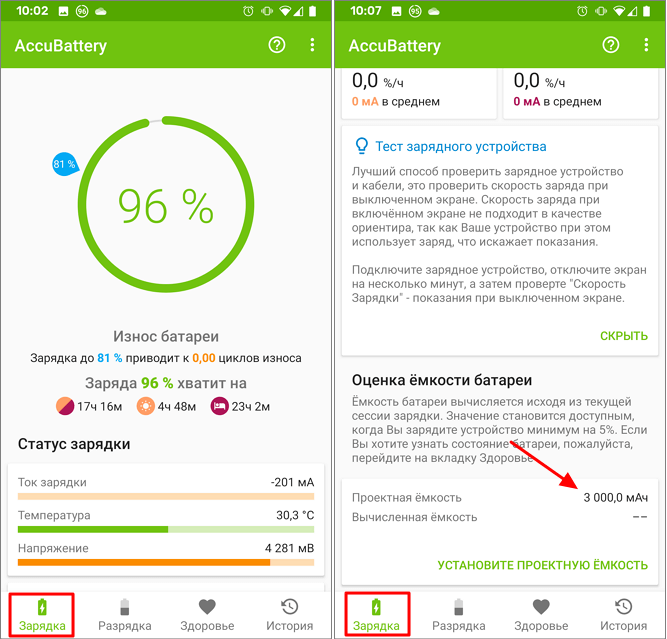 Хотя между этими двумя типами аккумуляторов есть много общего, есть и одно заметное различие. Литиевая батарея не перезаряжается, а литий-ионная перезаряжается.
Хотя между этими двумя типами аккумуляторов есть много общего, есть и одно заметное различие. Литиевая батарея не перезаряжается, а литий-ионная перезаряжается.
Вот почему они используются в таких устройствах, как смартфоны и планшеты. Однако литиевые батареи имеют более длительный срок хранения, они дешевле и проще в изготовлении. Для электроники литий-ион всегда будет лучшим выбором.
3. Как проверить заряд батареи на iPad?
Цикл работы батареи представляет собой время, за которое батарея вашего устройства переходит от 100 % к 0 %. Иногда это может занять несколько дней, потому что цикл батареи происходит только тогда, когда вся мощность батареи используется.
Вы можете заряжать свой iPad сотни или даже тысячи раз, и у вас будет меньше циклов зарядки аккумулятора. Цикл батареи вашего iPad относительно «похоронен» в устройстве и может показаться странным процессом, но он работает. Вот как это сделать:
1. Откройте Настройки вашего iPad и выберите Конфиденциальность .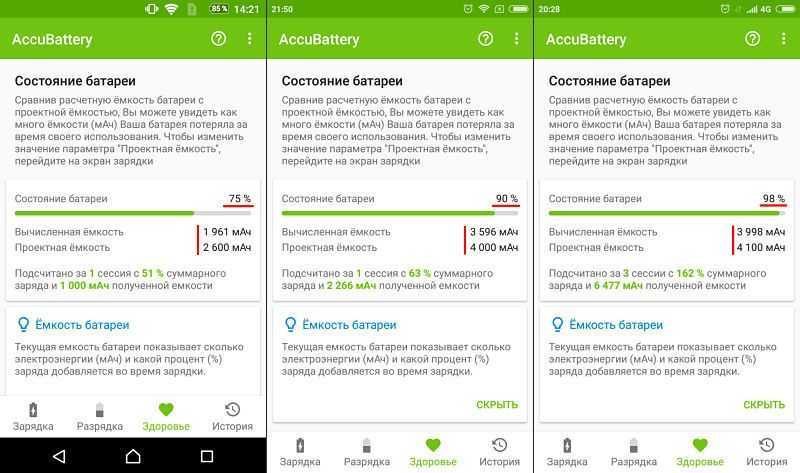
2. Затем нажмите Аналитика и улучшения, , а затем Данные аналитики .
3. Вы увидите длинный список данных. Не пугайтесь. Прокрутите вниз до раздела данных, который начинается с log агрегированный и нажмите на последний в списке.
4. Вы увидите полную страницу кода. Выберите весь код, а затем Скопируйте .
5. Затем запустите приложение «Заметки» на iPad или любом другом устройстве, куда можно вставить текст.
6. Вставьте текст, а затем используйте функцию Find для поиска BatteryCycleCount .
Как только вы найдете этот фрагмент текста, вы увидите прикрепленный к нему номер. Это число представляет цикл батареи вашего iPad.
4. Как проверить заряд батареи iPhone?
Следуйте приведенным выше инструкциям, чтобы просмотреть цикл заряда батареи на вашем iPhone.
Эффективное отслеживание состояния батареи вашего iPad
Надеемся, что Apple обеспечит iPad встроенной функцией состояния батареи в будущем. Это позволяет более эффективно отслеживать состояние батареи вашего устройства. Однако, если у вас есть легкий доступ к компьютеру, это не должно быть проблемой.
Это позволяет более эффективно отслеживать состояние батареи вашего устройства. Однако, если у вас есть легкий доступ к компьютеру, это не должно быть проблемой.
Сторонние приложения, упомянутые в статье, работают хорошо и дают вам хорошую оценку состояния вашей батареи, а также немного больше. Обязательно различайте текущее состояние зарядки телефона, емкость аккумулятора и цикл заряда аккумулятора.
Как часто, по вашему мнению, вам нужно проверять состояние аккумулятора вашего устройства? Дайте нам знать в разделе комментариев ниже.
Как проверить состояние батареи и количество циклов на MacBook
Ася Карапетян
Контент-маркетолог, специализирующийся на практических руководствах для Mac
12 минут на чтение
После многочисленных циклов перезарядки MacBook его аккумулятор может потерять свою емкость, поэтому вам придется заменить аккумулятор. В этой статье объясняется, как проверить циклы заряда батареи на MacBook, как долго обычно работает батарея MacBook и как продлить срок службы батареи MacBook.
Содержание:
- Зачем проверять состояние аккумулятора на MacBook.
- Как проверить состояние батареи на Mac.
- Как проверить количество циклов зарядки аккумулятора на Mac.
- Часто задаваемые вопросы о времени автономной работы MacBook.
Быстрый совет — как продлить срок службы батареи MacBook
Если ваш MacBook быстро разряжается, скорее всего, у вас есть приложения, потребляющие память, или множество процессов, работающих в фоновом режиме, о которых вы даже не подозреваете. С помощью MacCleaner Pro вы можете находить и закрывать «тяжелых» потребителей и удалять ненужные файлы, которые также могут влиять на расход заряда аккумулятора.
Загрузите бесплатную пробную версию MacCleaner Pro и позаботьтесь о своем Mac.
Зачем проверять исправность аккумулятора на MacBook
Если вы используете MacBook Air или Pro, вам следует обратить внимание на состояние аккумулятора вашего ноутбука. Будьте бдительны, если есть какие-либо подозрительные признаки батареи MacBook.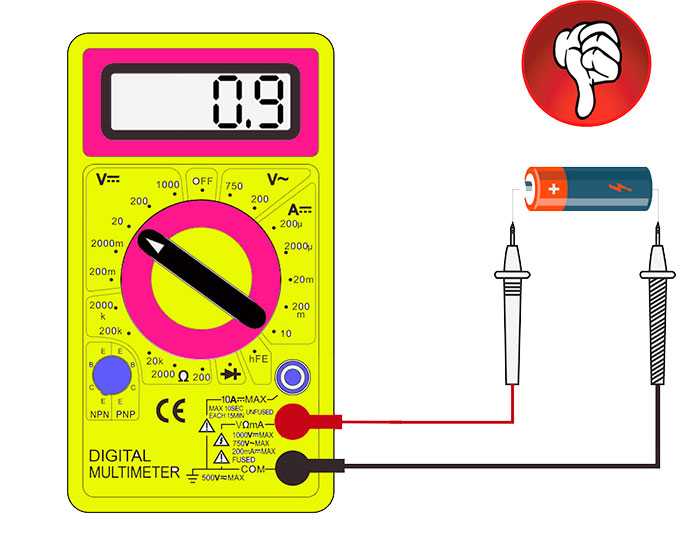 Например, батарея вашего Mac быстро разряжается или, что еще хуже, ваш MacBook не заряжается.
Например, батарея вашего Mac быстро разряжается или, что еще хуже, ваш MacBook не заряжается.
Обычно аккумулятор MacBook быстро разряжается, если вы интенсивно используете его или у вас много приложений, потребляющих память, работающих в фоновом режиме. Следует регулярно следить за состоянием аккумулятора и его исправностью. macOS постоянно отслеживает состояние батареи, поэтому вы можете быстро определить ее состояние, исправить проблемы и предотвратить разрядку батареи в самый неподходящий момент. Ниже в этой статье мы объясним, как это сделать.
Читайте также : «Как продлить срок службы аккумулятора Macbook».
Как проверить состояние батареи на Mac
В macOS Catalina и более ранних версиях пользователи могли проверить питание на MacBook Pro прямо в строке меню. Если вы используете macOS Catalina или более раннюю версию, вы можете нажать и удерживать клавишу Option (Alt) и щелкнуть значок батареи в строке меню. В этом случае появляются дополнительные параметры меню батареи, и вы можете просмотреть все важные данные о времени автономной работы вашего MacBook.
Если вы используете macOS High Sierra или более позднюю версию, вам нужно открыть окно «Системные настройки», чтобы проверить состояние батареи на Mac.
Инструкции по проверке времени автономной работы на MacBook (macOS High Sierra и более поздние версии):
- Щелкните значок Apple в строке меню.
- Нажмите и удерживайте клавишу Option (Alt).
- Вместо «Об этом Mac…» вы увидите опцию «Информация о системе». Выберите «Информация о системе».
- Перейдите к параметрам электропитания на боковой панели.
У вашей батареи может быть четыре состояния:
- Нормальное — ваша батарея в отличном состоянии и работает нормально.
- Скоро заменить — это означает, что батарея пришла в негодность. Он отлично работает; однако теперь он держит заряд меньше, чем раньше.
 Вам придется заменить его в ближайшее время.
Вам придется заменить его в ближайшее время. - Заменить сейчас — батарея работает хорошо, но держит заряд намного хуже, чем раньше. Вы должны заменить аккумулятор как можно скорее, чтобы предотвратить повреждение вашего ноутбука.
- Аккумуляторная батарея – Аккумулятор необходимо заменить немедленно. Он может быть поврежден и перегрет, что, как следствие, может привести к повреждению других компонентов вашего MacBook.
Шаги по проверке времени автономной работы на macOS Ventura:
- Откройте Системные настройки.
- Перейти в раздел Общие.
- Щелкните О программе.
- Прокрутите вниз и щелкните Системный отчет.
- Вы увидите окно, в котором вы можете проверить время работы от батареи.
- Перейдите в раздел «Питание» на боковой панели и проверьте состояние аккумулятора.
Читайте также: «Почему вентилятор моего Mac такой громкий и перегревается?»
Как проверить количество циклов зарядки аккумулятора
Каждый MacBook Pro или Air имеет определенное количество циклов зарядки.



 Вы увидите, сколько раз заряжался ваш iPad, какова его емкость, производитель и вся другая необходимая информация.
Вы увидите, сколько раз заряжался ваш iPad, какова его емкость, производитель и вся другая необходимая информация. Вам придется заменить его в ближайшее время.
Вам придется заменить его в ближайшее время.